Abra el programa de correo y haga clic sobre la opción Mail que encontrará en la parte superior izquierda de la primera página que se visualiza y seleccione ‘Preferencias’.
Haga clic en el símbolo + en la parte inferior izquierda de la página.
Tendrá que insertar los siguientes parámetros:
Tipo Cuenta: POP3
Nombre completo: el nombre que desea mostrar como remitente
Dirección email: la dirección de email completa, por ejemplo usuario@dominio.ext
Tras haber insertado correctamente los parámetros tal y como le hemos indicado, haga clic en Continuar.
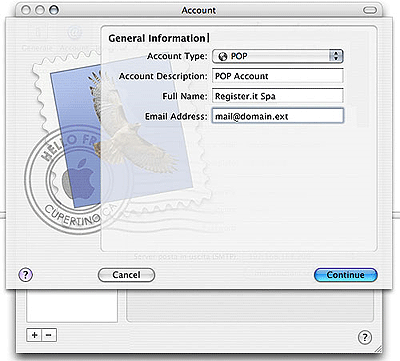
En la siguiente página tendrá que insertar los parámetros relativos al Servidor de correo entrante, su nombre de usuario y password.
Sigua las instrucciones indicadas a continuación:
Servidor de correo entrante: pop.dominio.ext
Nombre usuario: la dirección completa de email, por ejemplo: usuario@dominio.ext
Password: introduzca el password de su correo
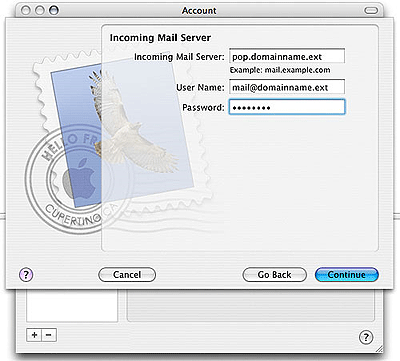
Rellenados los campos haga clic en Continuar
En los pasos sucesivos tendrá que introducir los datos del servidor SMTP.
Primero tendrá que indicar el SMTP de su proveedor de conexión.
Si no conoce este parámetro tendrá que solicitárselo a su proveedor para poder completar el procedimiento de configuración.
Haga clic en Continuar. Se le mostrará una página de resumen.
Haga clic en el botón ‘Fin’ para completar el procedimiento.
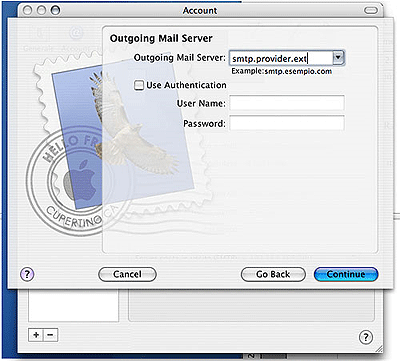
Para configurar su servidor SMTP debe indicar:
Servidor de salida (SMTP): mail.sudominio.ext
Seleccione “Usar autenticación” e introduzca los parámetros tal y como se muestra en la imagen:
Nombre de usuario: smtp@sudominio.ext
Contraseña: La contraseña con la que usted configura su servicio de SMTP.
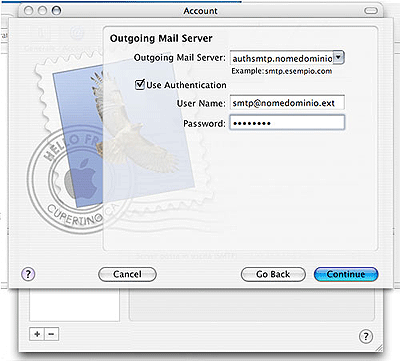
En la siguiente página tendrá que configurar el servidor SMTP.
En primer lugar, tendrá que especificar el nombre del proveedor.
Si no conoce este parámetro, tendrá que preguntar a su proveedor antes de completar el procedimiento de configuración.



